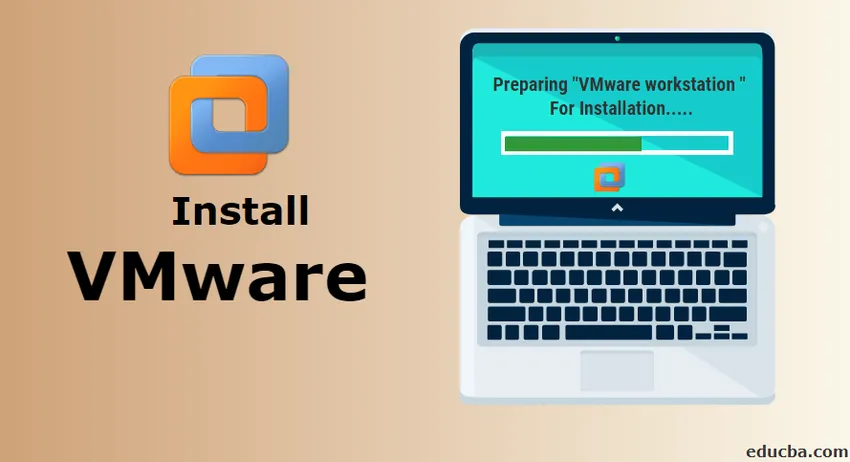
Hur installerar jag VMware på Windows?
VMware tillhandahåller molnberäkningsinfrastruktur och plattform virtualiseringsprogramvara och tjänster. VMware är ett börsnoterat företag som tillhandahåller främst virtualiseringsprogramvara. Betydelsen av virtualisering är att skapa en virtuell version av en enhet eller någon resurs som ett operativsystem.
Det finns olika produkter som erbjuds av VMware. Var och en har en annan typ av funktioner och erbjudanden. VMwares produktlinje har följande huvudkategorier.
1. Desktop-virtualiseringsprogram
2. Server-virtualiseringsprogram
3. Molnhanteringsprogram
För varje kategori som nämns ovan har flera produkter som erbjuds av VMware. En av de vanliga kategorierna ovanifrån som används av individer är Desktop virtualization.
I den här artikeln tittar vi på Hur man installerar en av VMware-programvaran - VMware Workstation. VMware Workstation ingår i kategorin Desktop Virtualization.
Genom att följa den här allmänna guiden kan du installera vilken programvaruprodukt som erbjuds av VMware.
VMware Workstation
VMware Workstation var den första produkten som lanserades av VMware. Det är den mest populära programvaran som erbjuder flera olika operativsystem på en enda fysisk dator. Det gör det möjligt för användare att konfigurera och köra flera virtuella maskiner på en fysisk maskin och gör att de kan användas samtidigt tillsammans med den faktiska fysiska maskinen.
Steg för att installera VMware
Nedan följer de detaljerade stegen för installation av VMware Workstation.
Steg 1) För att ladda ner och installera VMware-produkten, besök den officiella webbplatsen för VMware.
https://www.vmware.com/in.html
Håll muspekaren på fliken Nedladdningar, här hittar du olika produkter.
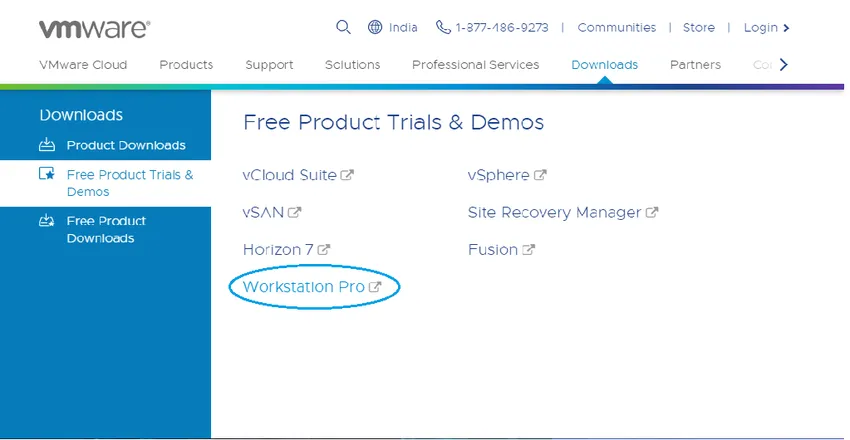
Bara för att ge en idé om produkter,
Fusion är ett program för att köra flera applikationer på Mac.
Workstation-spelare är för att köra ett andra operativsystem på Windows eller Linux PC gratis för personligt bruk.
Vi har valt VMware Workstation Pro för installationssyfte. VMware Workstation finns med den senaste versionen som 15.
Steg 2) Klicka på Free Product Trials & Demo >> Workstation Pro. Du kommer att omdirigeras till nedladdningssidan. (På samma sätt kan du välja vilken produkt du vill installera.)
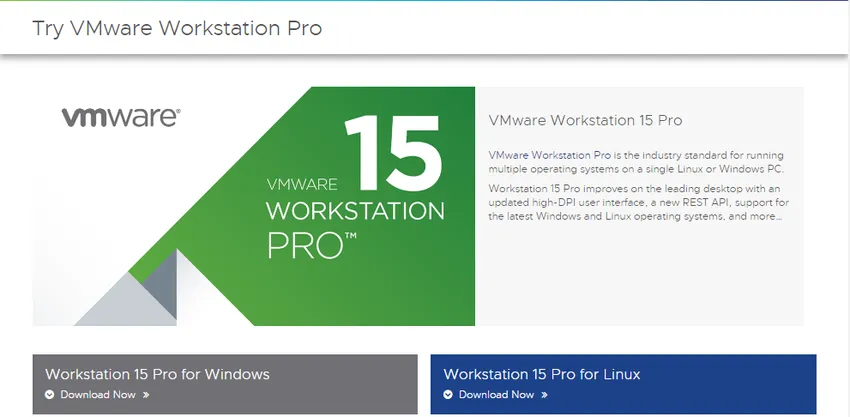
Klicka på Ladda ner nu enligt ditt operativsystem. Vi har valt Workstation 15 Pro för Windows.
Kontrollera att du har rätt internetuppkoppling när filen laddas ner eftersom filen kan ha en stor storlek.
Steg 3) När nedladdningen är klar kör du .exe för att installera VMware Workstation. Popup visas.
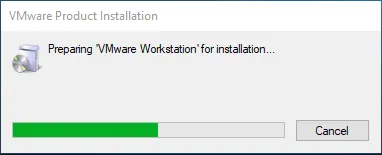
Steg 4) När initieringen är klar klickar du på Nästa.
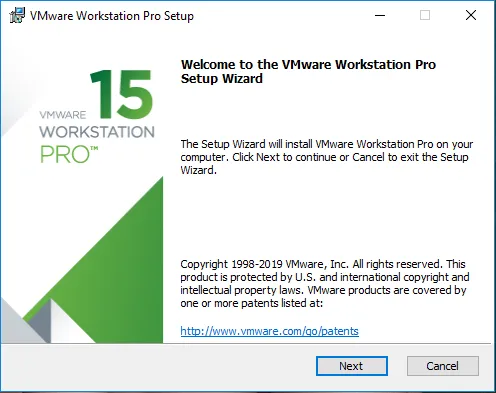
Steg 5) Acceptera villkoren och klicka på Nästa
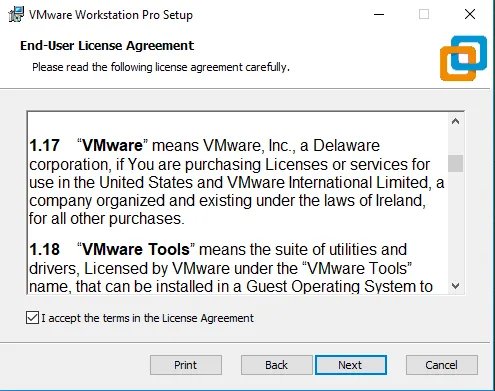
Steg 6) På nästa skärm kommer den att be om några ytterligare funktioner, det är inte obligatoriskt att kryssa för den här rutan. Klicka på Nästa.
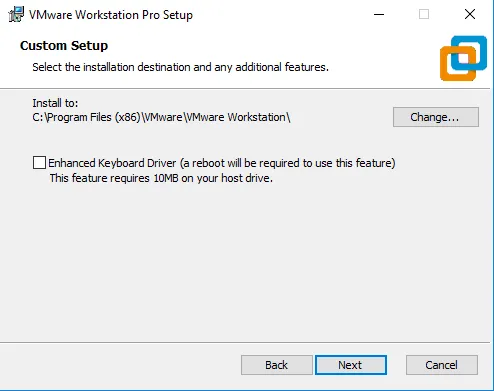
Steg 7) På nästa skärm är vissa kryssrutor fyllda. Kontrollera dem enligt ditt krav.
Klicka på Nästa.
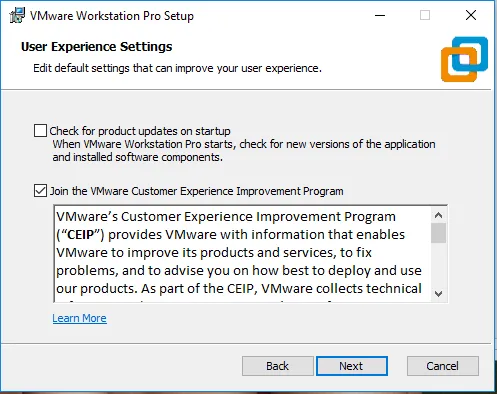
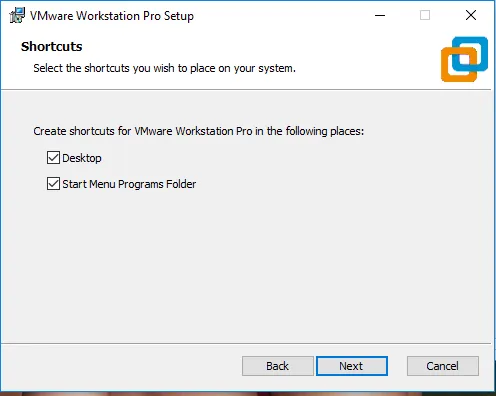
Steg 8) I det här steget är VMware Workstation redo att installeras. Klicka på Installera.
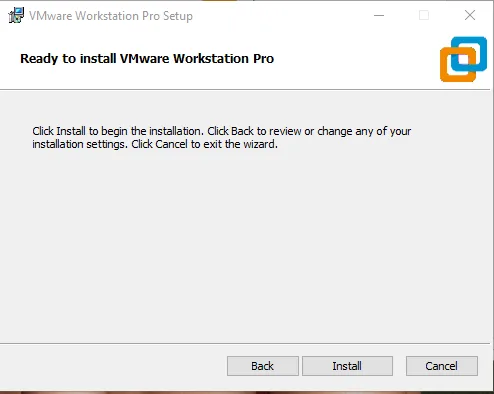
Steg 9) I det här steget kan du se installationen äga rum. Installationen kommer att ta lite tid, vänta tills den installeras korrekt.
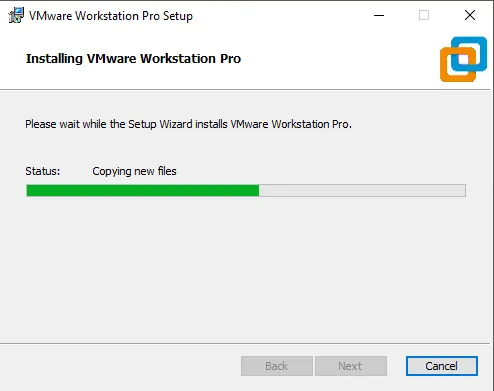
Steg 10) När installationen är klar ser du följande dialogruta. Klicka på Slutför. Om du har köpt produkten och har en licensnyckel kan du klicka på Licens för att ange nyckel.
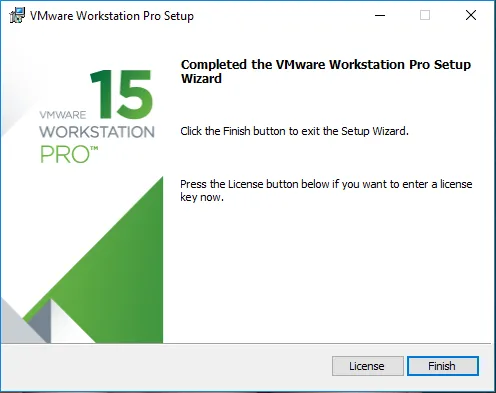
Steg 11) Efter avslutad kommer fönstret att stängas, och du kan se VMware Workstation installerad ikon på skrivbordet.
Ikonen ser ut så här,

Dubbelklicka på ikonen för att öppna applikationen.
Steg 12) För första gången öppnas, om du inte har angett licensnyckeln i steg 7, kommer den att be om en licensnyckel. Du kan gå till testversionen som är tillgänglig gratis i 15 till 30 dagar. Klicka på Fortsätt. Se till att du har administratörsrättigheter för detta i Windows.
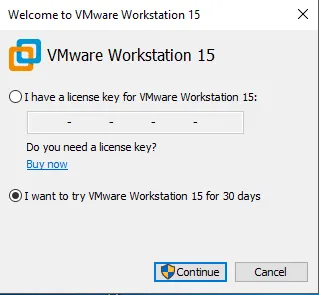
I det här skedet får du det sista installationsmeddelandet. Klicka på Slutför.
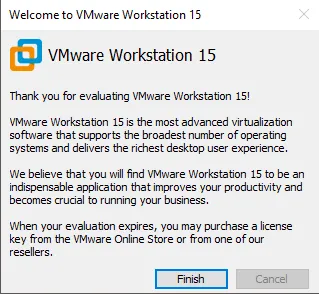
Slutligen öppnar detta ett fönster med VMware Workstation Pro.
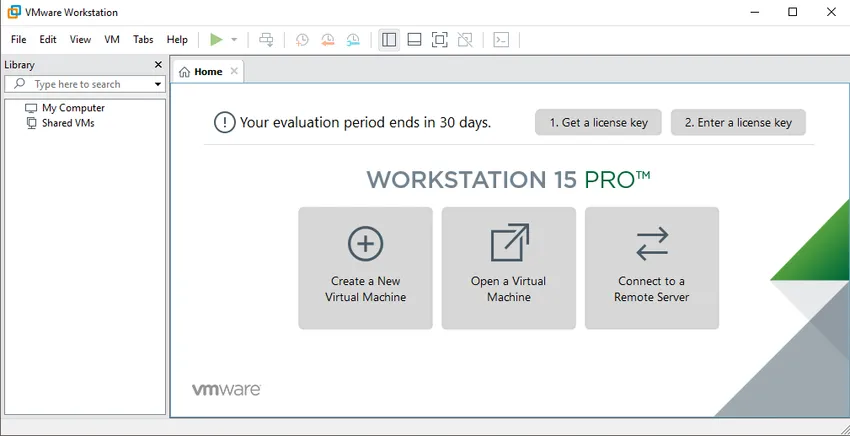
Rekommenderad artikel
Detta har varit en guide för hur du installerar VMware ?. Här diskuterade vi steg för steg-processen för att installera VMware på Windows. Du kan också gå igenom våra andra föreslagna artiklar för att lära dig mer -
- Hur installerar Jquery?
- Hur installerar du Swift?
- Hur man installerar Hive